Как исправить ошибку 0x0000000a в Windows
Среди пользователей компьютеров с ОС Windows, а также в среде специалистов по ремонту активно применяется такое понятие как синий экран смерти. Это крайне неприятная ситуация, сопровождающаяся появлением синего экрана. Причём появляться он может по самым разным причинам. Одной из них выступает ошибка 0x0000000a.
Потому даже обычному пользователю будет полезно знать, что она означает, как с такой ошибкой можно справиться самостоятельно, не обращаясь в сервисы и не отдавая деньги за довольно простую работу.
Причины появления
Существует несколько причин появления кода ошибки 0x0000000a. А именно:
- возник сбой в работе RAM, то есть оперативной памяти;
- взаимодействие между драйверами и оперативной памятью, либо устройствами;
- неполадки в системе при подключении устройств, что происходит в основном с компонентами низкого качества;
- ошибки на уровне используемых установленных программ;
- негативное воздействие со стороны вирусов, вредоносного софта.

В зависимости от причины следует применять соответствующие методы устранения ошибки.
Как исправить ошибку
Большинство действий обычный пользователь сможет выполнить самостоятельно, не привлекая специалистов. Тем самым удаётся сэкономить деньги, и найти решение проблемы.
Решить проблему в виде ошибки с кодом 0x0000000a на Windows 7 и иных платформах можно путём:
- отключения оборудования;
- сноса драйверов;
- сброса параметров;
- настройки в BIOS;
- обновления;
- восстановления файлов системы;
- восстановления самой системы;
- антивирусными программами.
Теперь про каждый способ стоит рассказать отдельно. Это даст наглядно понять, как исправить ошибку 0x0000000a на Windows 7 и вернуть тем самым компьютер в режим нормальной работоспособности.
Важно отметить, что аналогичный код ошибки со значением 0x0000000a может появляться и на Windows 10. Но перечень действий и решений от этого не меняется.
Основной упор будет сделан на то, как исправить проблему в виде ошибки 0x0000000a на базе Windows 7 и Windows 10, поскольку это наиболее распространённые и востребованные версии ОС. Так как исправляем всё сами, то и действовать нужно предельно внимательно.
Отключить оборудование
Довольно часто срабатывает отключение оборудования. Если появился синий экран смерти, когда на синем фоне отображается код ошибки 0x0000000a после установки какого-нибудь нового оборудования, высока вероятность, что причина кроется именно в нём.
Сюда можно отнести проблему несовместимости, но чаще всего это низкое качество сборки компонентов. В этой ситуации нужно просто отключить это оборудование, после чего перезапустить компьютер и понаблюдать, как он будет себя вести теперь.
Если при отключении оборудования ушла и ошибка, причина обнаружена. Теперь вопрос лишь в том, что делать с этим компонентом. Самым правильным решением будет вернуть товар продавцу. Но это уже отдельная тема.
Теперь вопрос лишь в том, что делать с этим компонентом. Самым правильным решением будет вернуть товар продавцу. Но это уже отдельная тема.
Бывает и так, что подключается сразу несколько устройств. И определить точно, какое из них провоцирует ошибку, немного сложнее. Но и такая проблема решается быстро. Нужно лишь поочерёдно отключить разные устройства и понаблюдать, при отключении какого именно оборудования ошибка перестанет появляться.
Драйверы
Поскольку на многих ПК до сих пор установлена Windows 7, несмотря на прекращение её поддержки со стороны Microsoft, такая проблема как ошибка 0x0000000a не теряет своей актуальности.
Если при установке обновлений, нового оборудования, а вместе с ним и драйверов компьютер выдаёт синий экран, возможно, причина именно в самих драйверах.
Такой метод устранения неисправности ошибок типа 0x0000000a, когда появляются синий экран смерти и пугающие коды, подойдёт на тот случай, если проблемные устройства использовать нужно. Тогда есть вероятность, что удаление драйверов, а также их замена аналогичными, помогут исправить ситуацию.
Тогда есть вероятность, что удаление драйверов, а также их замена аналогичными, помогут исправить ситуацию.
ВАЖНО. Если BSOD (синий экран) появляется при запуске ОС, войти придётся через безопасный режим.
Для этого во время запуска операционки требуется удерживать клавишу F8. Потом появится список, и среди предложенных вариантов нужно выбрать «Безопасный режим», подтвердив свой выбор кнопкой Enter.
Далее последовательность такая:
- находясь в безопасном режиме, жмите на «Пуск» и переходите на «Панель управления»;
- оттуда в раздел «Система и безопасность»;
- в категории «Система» перейдите в «Диспетчер устройств»;
- откройте это окно;
- в списке оборудования найдите устройство, которое стало причиной ошибки;
- выберите тип устройства, после чего появится список подключённых девайсов;
- щёлкайте по нему правой клавишей мышки и переходите в раздел «Свойства»;
- теперь в пункт «Драйвер»;
- жмём кнопку «Удалить»;
- появится окно, требующее подтвердить своё намерение, и тут нужно нажать на ОК.

Далее компьютер перезагружается.
При перезагрузке система наверняка будет пытаться автоматически выбрать необходимый отсутствующий драйвер и установить его для работы подключённого устройства.
Но бывает так, что ОС с этим не справляется. Тогда пользователю придётся самостоятельно отыскать драйвер. Обычно он доступен на диске месте с купленным оборудованием либо на официальном сайте производителя.
Также есть специальные программы, которые автоматически устанавливают драйверы, анализируя систему и находя подходящие драйверы для того или иного оборудования.
Параметры проверки драйверов
Ещё один вариант, как исправить код 0x0000000a, если эта ошибка выходит на Windows 7 либо другой актуальной версии Виндовс.
Метод заключается в том, чтобы выполнить сброс используемых параметров проверки драйверов подключённого оборудования.
Такое решение часто помогает в ситуациях, когда ошибка появляется именно после очередного обновления операционной системы либо при загрузке апдейтов для тех или иных подсистем, устройств, работающих с ПК или ноутбуком.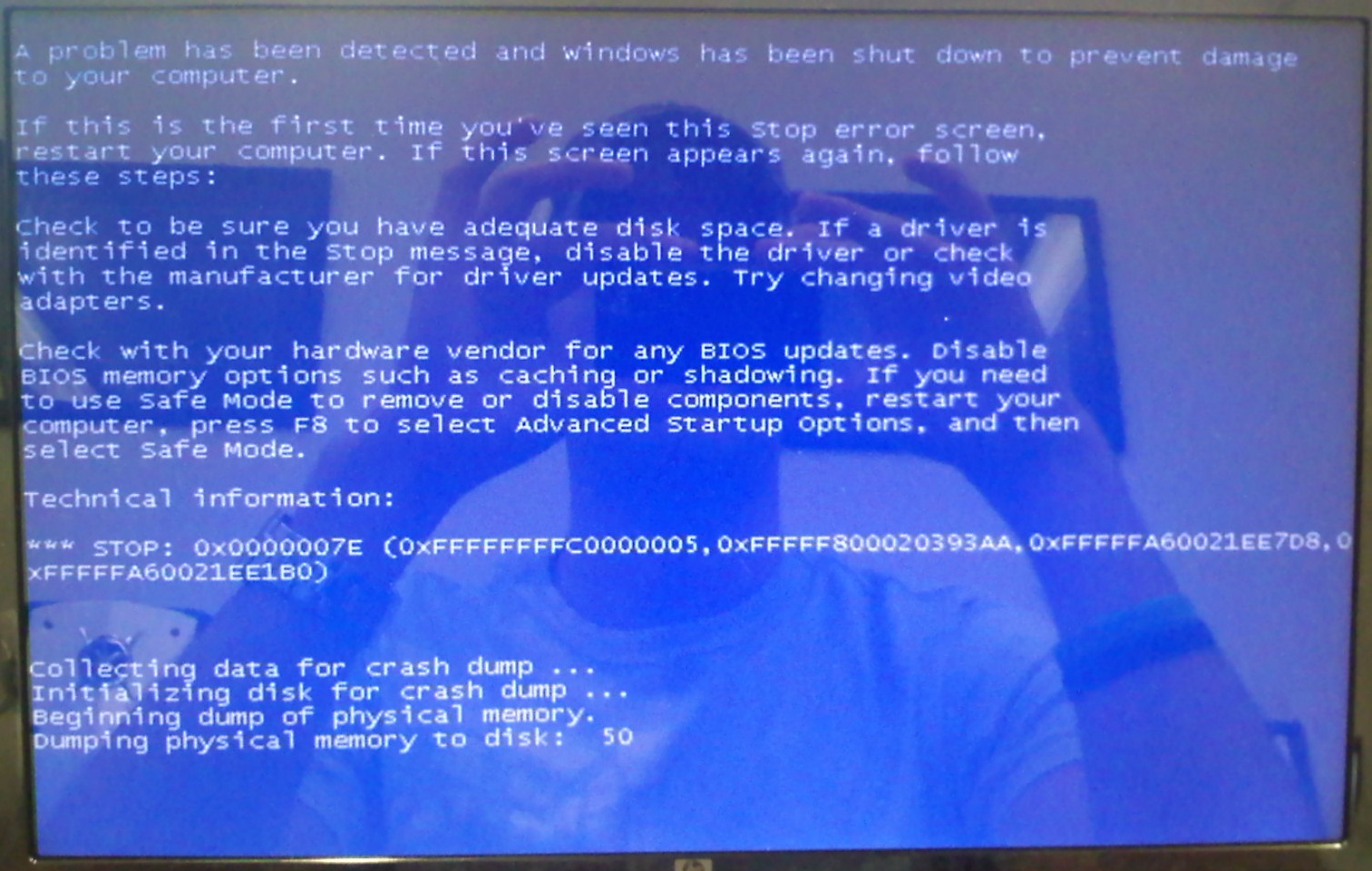
ВАЖНО. Как и в предыдущем случае, для сброса параметров нужно войти в систему, используя безопасный режим.
Запустив ОС в безопасном режиме, требуется сделать следующее:
- нажать комбинацию клавиш Win и R;
- дождаться появления окна;
- в нём ввести простую команду verifier/reset;
- нажать ОК.
Далее компьютер перезагружается, а вход в систему осуществляется уже в обычном режиме.
Такая команда сбросит настройки драйверов, и они вернутся к значениям по умолчанию. Есть определённая вероятность того, что подобные шаги исправят сложившуюся ситуацию с ошибкой 0x0000000a.
Настройки в BIOS
Некоторые пользователи сталкивались с тем, что ошибка с кодом 0x0000000a у них появлялась по причине неполадок со стороны БИОС. Если быть точнее, то настройка BIOS неправильная. И это нужно исправить. Самым действенным способом в этом случае станет сброс всех настроек к стандартным параметрам по умолчанию.
Чтобы метод сработал, следует отключить некоторые компоненты.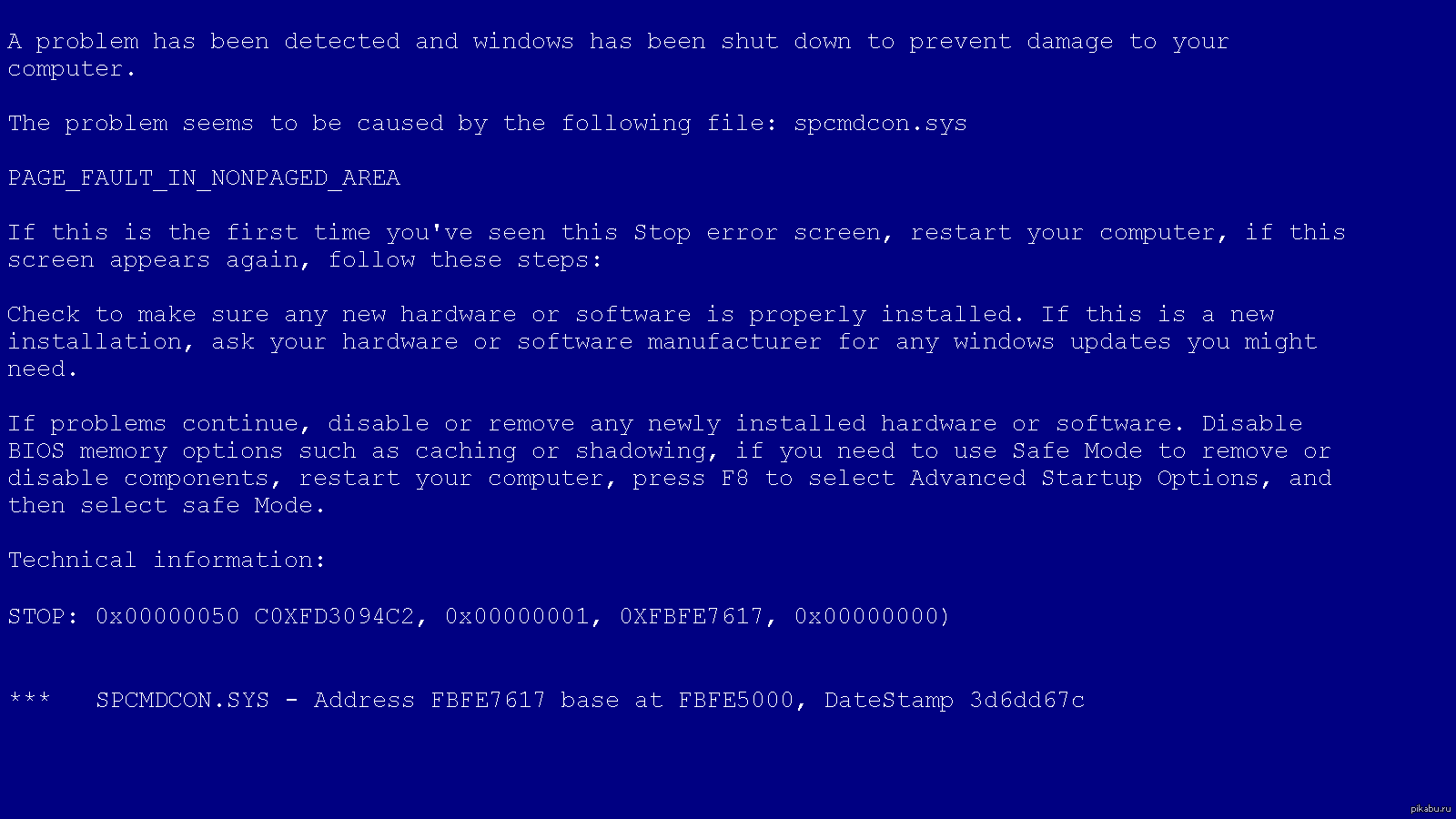 А именно:
А именно:
- Plug And Play;
- кэш, причём 2 и 3 уровней;
- антивирус, интегрированный в БИОС, если он есть;
- доступность затенённой памяти.
После этого обновляется прошивка материнской платы и видеокарты. Потом запускается проверка оперативной памяти. Если на ПК используется сразу несколько модулей ОСУ, поочерёдно рекомендуется отключить каждый из них и понаблюдать, не будет ли пропадать ошибка.
Когда проблема кроется в конкретной планке оперативки, её придётся заменить в большинстве случаев. Хотя можно также свести параметры частоты к общему наименьшему значению.
На этот счёт нет универсальных инструкций, поскольку версии BIOS везде разные, из-за чего алгоритмы действий могут существенно отличаться друг от друга.
Обновления
Неоднократно наблюдалась ситуация, когда ошибка 0x0000000a возникала в момент выхода из спящего или энергосберегающего режима (гибернация), при условии подключения к ПК Bluetooth устройства.
Решение проблемы есть. Это установка обновления, которое кодируется символами KB2732487. Оно доступно всем на официальном сайте разработчика ОС, то есть Microsoft.
Это установка обновления, которое кодируется символами KB2732487. Оно доступно всем на официальном сайте разработчика ОС, то есть Microsoft.
Только тут следует учитывать, что пакеты обновлений отличаются, в зависимости от разрядности конкретной системы (x32 или x64).
Скачав файл, запустите его и дождитесь установки. Больше от пользователя ничего не требуется.
Системные файлы
Также в определённых ситуациях помогает восстановление повреждённых системных файлов. Ведь ошибка с кодом 0x0000000a может появляться ещё и по причине того, что структура этих файлов нарушена.
В этой ситуации выполняется проверка, и если нужно – восстановление.
Здесь алгоритм действий следующий:
- зайдите в систему в безопасном режиме;
- нажмите на «Пуск», выберите «Все программы»;
- далее «Стандартные» и оттуда в раздел «Командная строка»;
- кликнув правой кнопкой мыши, в меню выберите «Запуск от администратора»;
- откроется окно командной строки;
- сюда вбейте команду sfc /scannow;
- далее просто Enter.

После этого автоматически запустится инструмент, который просканирует файлы системы и обнаружит возможное нарушение целостности. Если таковые имеются в системе, утилита их восстановит.
Система
А иногда помогает только полное восстановление системы. Это универсальное решение, которое устранит и саму ошибку 0x0000000a, а также ряд других проблем на компьютере. Но для этого должна быть создана точка восстановления. В этой ситуации будет выполнен откат всей системы.
Важно лишь, чтобы создание точки восстановление происходило раньше, чем появление ошибки. Иначе метод не сработает по вполне понятным причинам.
Если же такая точка восстановления есть, нужно сделать следующее:
- зайти в «Пуск», перейти в «Стандартные программы»;
- открыть раздел «Служебные»;
- далее пункт «Восстановление системы»;
- откроется окно, где нужно нажать «Далее»;
- перед пользователем появится список доступных точек для восстановления;
- если их несколько, выбирайте самую свежую, но до появления ошибки;
- в новом окне подтвердите свои намерения, нажав «Готово».

Теперь компьютер начнёт перезагружаться, а вся система вернётся к указанной точке восстановления.
Только тут важно учитывать, что все обновления, установленные программы, сохранённые данные тоже исчезнут, поскольку фактически в тот момент их не существовало. Потому стоит заранее подумать о переносе важной информации на диск, где не стоит операционная система. Чаще всего это диск D.
Вирусы
Проблемы, которые ведут к появлению рассматриваемой ошибки, могут быть следствием негативного влияния на систему вирусных программ.
Потому лечение от вирусов часто даёт положительный результат. Такой метод актуально применять, если:
- вирус удалил некоторые значимые системные файлы;
- заражены файлы, провоцирующие конфликт между драйверами, ОС, оборудованием и пр.
Если вирус удалил важные файлы в системе, помимо самого лечения, придётся сделать откат ОС, либо же заново установить актуальные обновления.
Что же касается противовирусного лечения, то тут лучше всего воспользоваться софтом, который не требуется устанавливать на компьютер.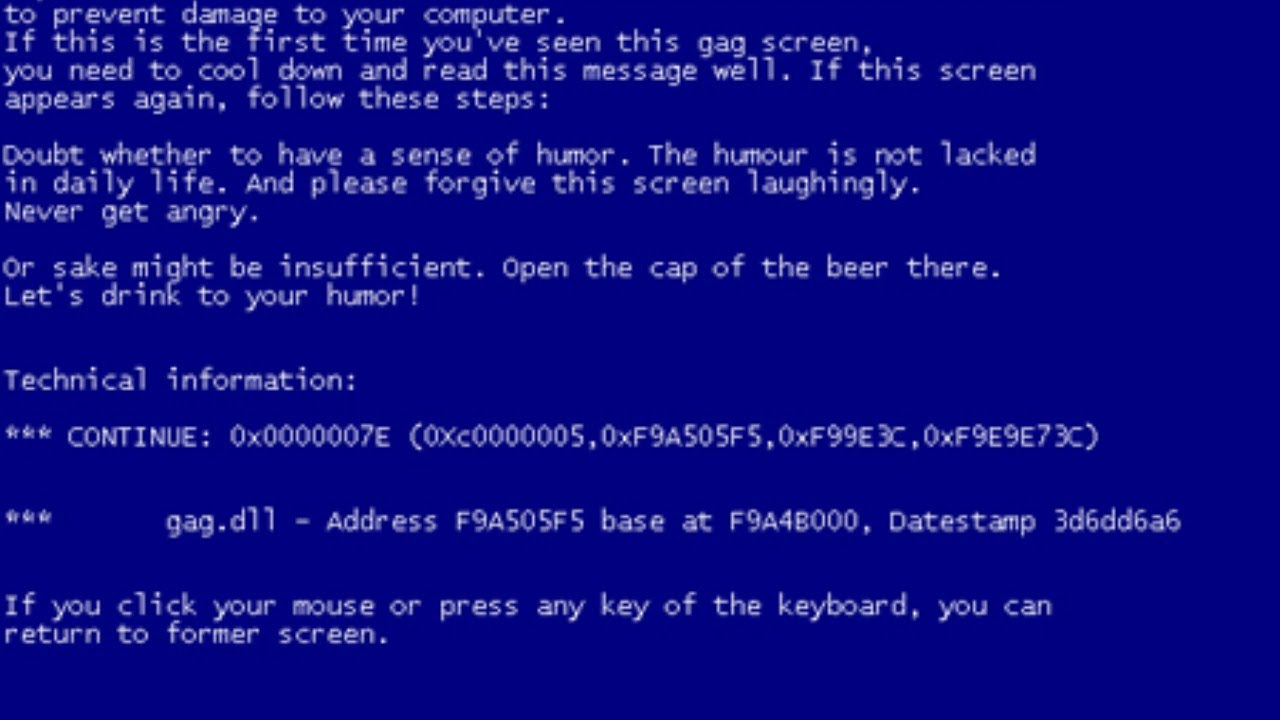 Подойдёт любая проверенная утилита.
Подойдёт любая проверенная утилита.
Просто следуйте рекомендациям утилиты, которая обнаружит вирусы и предложит соответствующие способы их обезвреживания.
Столкнуться с ошибкой 0x0000000a может практически каждый пользователь. Причём порой по независящим от него причинам. Но исправить ситуацию можно. Для этого существует минимум 8 действенных методов. Какой из них подойдёт вам, зависит от конкретной ситуации и причин, которые повлекли за собой появление синего экрана и соответствующего кода ошибки.
Что такое ошибка 0x0000000a в Windows и как её исправить
Всем доброго времени суток… Что же такое ошибка 0x0000000a и как её исправить. Многие пользователи компьютеров с операционной системой Windows сталкивались с таким понятием как синий экран смерти. Появление синего экрана может проявляться по самым разным причинам. Одна из некоторых таких причин — это ошибка 0x0000000a. Думаю что каждый пользователь должен знать, что такое ошибка 0x0000000a, как её исправить самостоятельно, без обращения в сервисный центр и не платить за это деньги. ..
..
Содержание
- Причины появления ошибки 0x0000000a
- Ошибка 0x0000000a в Windows и как её исправить
- Отключение нового подключенного оборудования
- Удаление, обновление драйверов
- Сброс используемых параметров
- Восстановление повреждённых системных файлов
- Восстановления ОС
- Устранение ошибки 0x0000000a антивирусом
- Заключение
Причины появления ошибки 0x0000000a
Есть некоторые причины по которым может выскочить ошибка 0x0000000a…
- Сбой ОЗУ (оперативной памяти)…
- Ошибка между драйверам и оперативкой, или каким либо другим устройством…
- Подключенные устройства выдают ошибку…
- Ошибки при установке программ…
- Наличие вирусов…
При устранении причины необходимо применять определённые способы исправления ошибки…
Ошибка 0x0000000a в Windows и как её исправить
Основные действия по устранению ошибки 0x0000000a можете выполнять самостоятельно, даже не обращаясь к специалистам. Решение данной проблемы в виде ошибки с кодом 0x0000000a на ОС Windows 7/8/10 можно сделать путём:
Решение данной проблемы в виде ошибки с кодом 0x0000000a на ОС Windows 7/8/10 можно сделать путём:
- Отключение нового подключенного оборудования…
- Удаление, обновление драйверов…
- Сброс используемых параметров…
- Восстановление повреждённых системных файлов…
- Восстановления ОС…
- Устранение ошибки 0x0000000a антивирусом…
Давайте рассмотрим все способы по порядку. Далее, мы уже точно будем понимать как исправить ошибку 0x0000000a на Windows 7/8/10 для нормальной работы компьютера. Но перечень действий и решений от этого не меняется. Основной упор будет сделан на то, как исправить проблему в виде ошибки 0x0000000a на базе Windows 7 и Windows 10, поскольку это наиболее распространённые и востребованные версии ОС. Исправлять будем всё сами, значит действовать нужно предельно внимательно…
Отключение нового подключенного оборудования
Бывает такое, что после подключения нового оборудования появляется синий экран смерти, и написан код ошибки 0x0000000a. Отсюда и вытекает решения данной проблемы. Ошибка может скрываться в несовместимости нового оборудования. Всё это говорит о том, что подключены некачественные комплектующие…
Отсюда и вытекает решения данной проблемы. Ошибка может скрываться в несовместимости нового оборудования. Всё это говорит о том, что подключены некачественные комплектующие…
Просто отключаем это оборудование. Далее перезагружаем компьютер и наблюдаем за его дальнейшей работой. Если ошибка пропала, то причина была именно в оборудовании. А что же делать с этими компонентами, спросити Вы. Идём туда где покупали и возвращаем товар продавцу. Всё гениальное просто…
Бывает что к компьютеру подключены сразу несколько новых компонентов. Здесь уже труднее найти решение и точно определить что выдаёт ошибку. Такую проблему можно решить тоже. Для этого поочереди отключаем устройства и наблюдаем за работой ПК, предварительно перезагрузив его…
Удаление, обновление драйверов
Многие пользователи до сих пор используют Windows 7 несмотря на то, что поддержка со стороны Microsoft была прекращена. Но ошибка 0x0000000a также может появиться в этой операционной системе.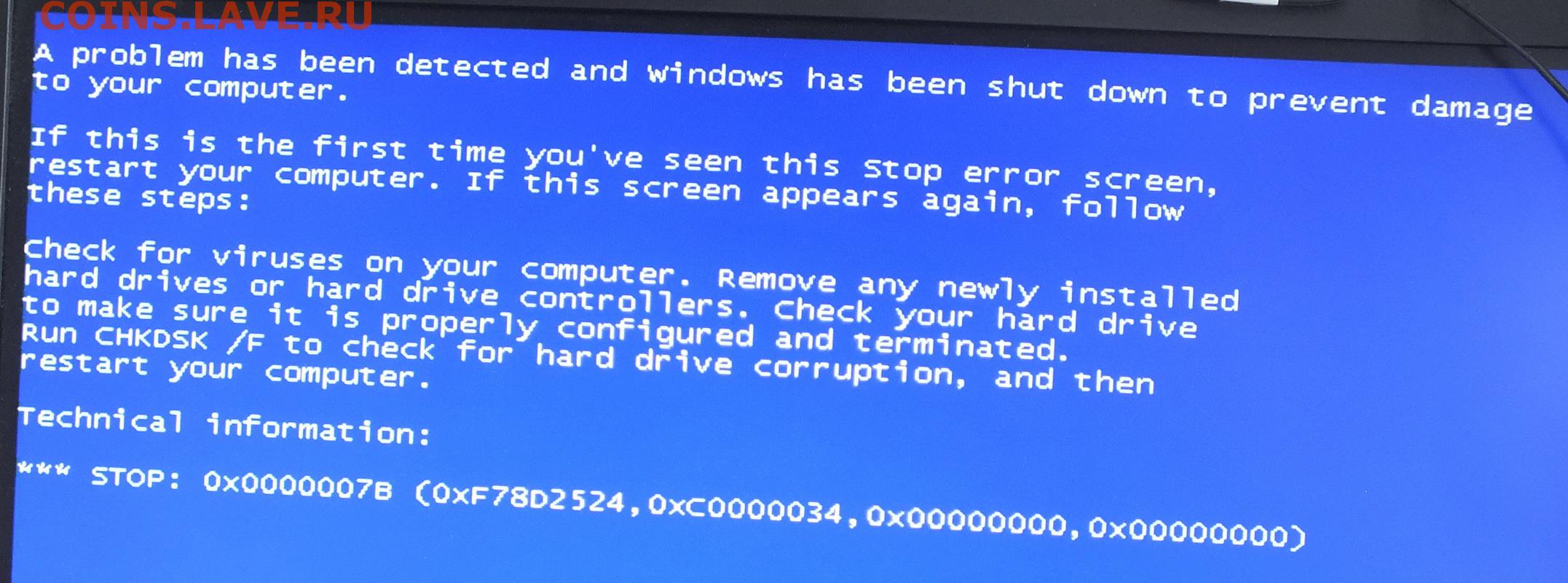 При подключении нового оборудования, а также его обновления и обновления драйверов, компьютер всё равно выдаёт синий экран. Если отключение нового оборудования не помогло, то скорее всего вся проблема именно в драйверах…
При подключении нового оборудования, а также его обновления и обновления драйверов, компьютер всё равно выдаёт синий экран. Если отключение нового оборудования не помогло, то скорее всего вся проблема именно в драйверах…
ВАЖНО. Если синий экран появляется при запуске операционной системы, то войти в ОС придётся через безопасный режим…
Для входа в безопасный режим перезагрузите компьютер. В процессе перезагрузки нажмите и удерживайте клавишу F8. Откроется список где нужно выбрать «Безопасный режим» и нажать кнопку «Enter». Далее, идём по такому пути и выполняем восемь пунктов…
- В безопасном режиме необходимо нажать на «Пуск» и перейти в «Панель управления»…
- Далее в раздел «Система безопасности»…
- После чего нужно перейти в «Диспетчер устройств»…
- В списке оборудования найдите то устройство, которое выдало код ошибки 0x0000000a. Обычно это устройство обозначено жёлтым треугольником…
- Теперь необходимо выбрать тип устройства, откроется список подключённых девайсов.
 ..
.. - Кликните по нему ПКМ (правой кнопкой мышки) и переходите в раздел «Свойства»…
- Затем в раздел «Драйвер»…Теперь жмём в кнопку «Удалить»…
- В открывшимся окне жмём «Применить» и «ОК»…
После всего проделанного перезагружаем компьютер. Скорее всего система будет пытаться автоматически выбрать драйвер который вы удалили и установить его. Обычно операционная система с этим не справляется. В этом случае на помощь приходит Интернет. Находим драйвер для нового оборудования и устанавливаем…
Обычно нужный драйвер есть на диске вместе с купленным оборудованием, Или же на официальном сайте данного оборудования. Можете воспользоваться специальными программами. Они устанавливают драйвера автоматически, сразу производят анализ системы и находят подходящие драйвера для вашего оборудования…
Сброс используемых параметров
Данный способ заключается в сбросе используемых параметров проверки драйверов подключённого оборудования. Это решение часто помогает в ситуациях, когда ошибка появляется именно после очередного обновления операционной системы.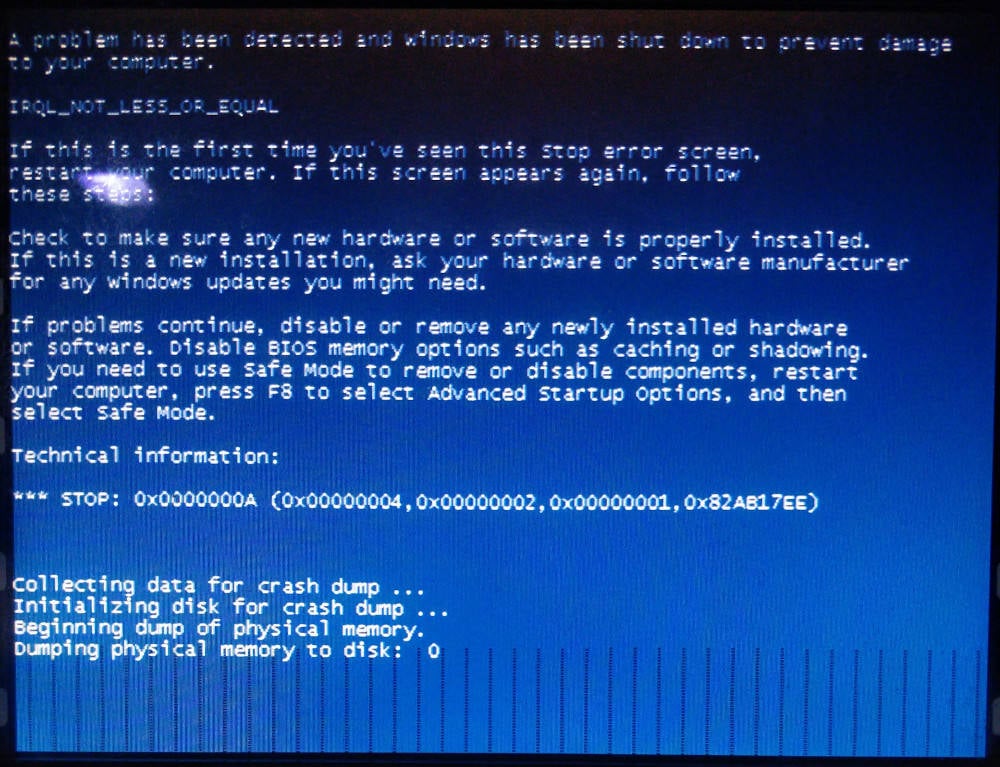 ..
..
ВАЖНО. Как и в предыдущем варианте, для сброса используемых параметров необходимо зайти в систему используя «Безопасный режим»…
После запуска операционной системы в безопасном режиме, идём по такому пути и выполняем три пункта…
- Жмём комбинацию клавиш «Win и R»…
- В открывшимся окне нужно ввести команду «verifier/reset» (без кавычек)…
- Подтверждаем нажатием «Ок»…
Перезагружаем компьютер. Следующий вход в ОС осуществляется уже в обычном режиме. Эта команда делает сброс настроек драйверов. После чего они вернутся к значению по умолчанию…
Восстановление повреждённых системных файлов
В некоторых случаях поможет восстановление повреждённых системных файлов, так как ошибка с кодом 0x0000000a может появляться по причине нарушения структуры этих файлов. Здесь делаем следующее…
- Заходим в безопасный режим…
- Жмём в кнопку «Пуск» выбираем «Все программы».
 ..
.. - Далее, «Стандартные», «Командная строка»…
- Жмём ПМК и выбираем «Запуск от имени администратора»…
- Откроется окно командной строки…
- Сюда вставьте команду sfc /scannow
Утилита запустится автоматически, просканирует все файлы системы и обнаружит возможное нарушение, если такие есть в системе. После чего восстановит. их…
Восстановления ОС
Иногда при ошибки 0x0000000a может помочь полное восстановление системы, это универсальное решение, также может исправить ряд других проблем на компьютере, но для этого должна быть создана точка восстановления. Как это сделать читайте ниже…
ВАЖНО. Создание точки восстановление должно быть создано ранее, чем появление данной ошибки…
Как создать точку восстановления Windows
Создание резервной копии Windows
Восстановление резервной копии Windows на другом компьютере программой AOMEI Backupper
Как создать восстановление системы с помощью Acronis Boot CD_USB Sergei Strelec
Здесь нужно понимать, что все обновления, сохранённые данные, установленные программы, всё это удалится.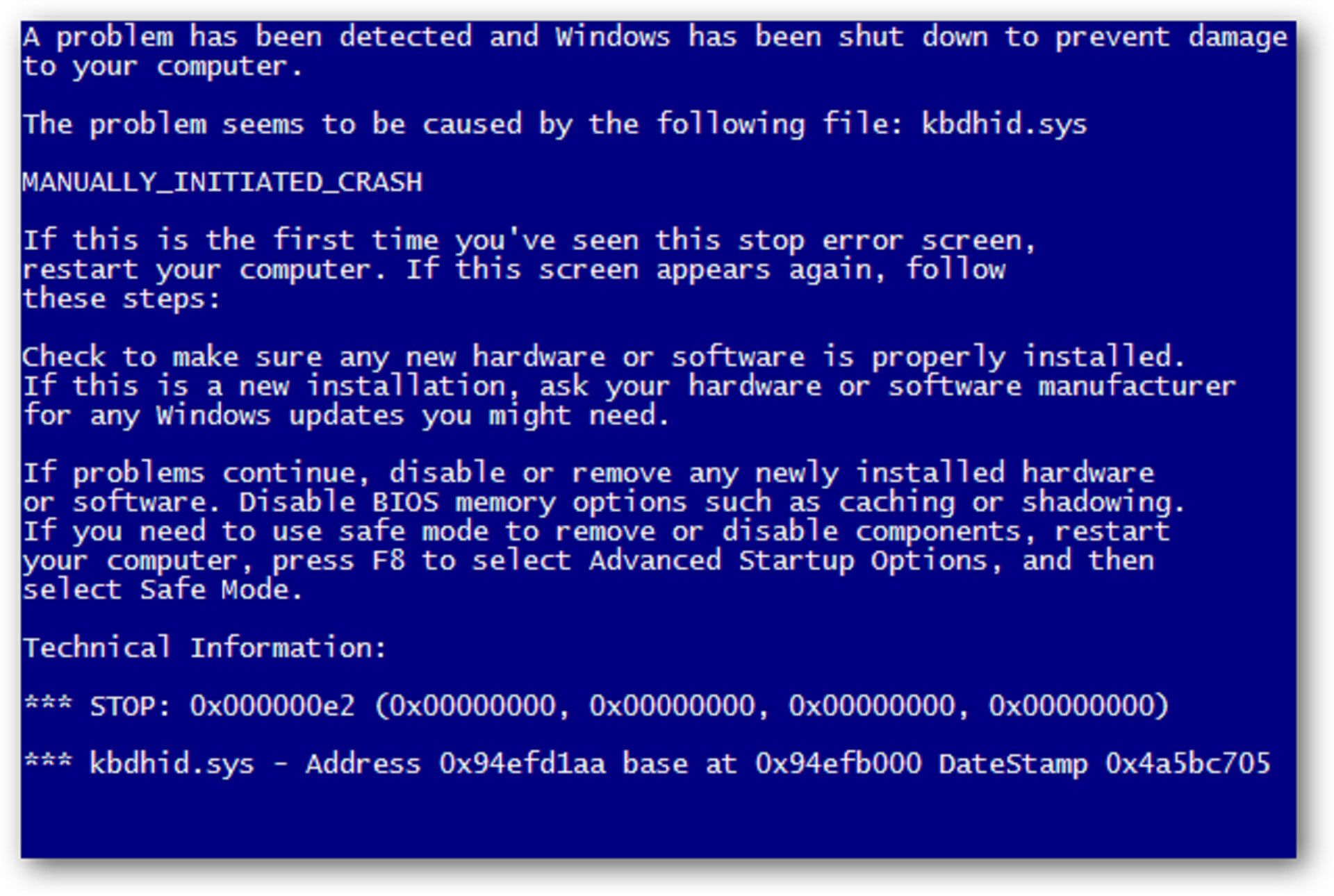 Соответственно, нужно заранее перенесите все важные файлы на диск, где не установлена ОС. Обычно это Диск D…
Соответственно, нужно заранее перенесите все важные файлы на диск, где не установлена ОС. Обычно это Диск D…
Устранение ошибки 0x0000000a антивирусом
Качаем антивирус, устанавливаем на компьютер, запускаем проверку. Если в процессе лечения были удалены важные файлы в системе, то делаем откат операционки. Или же снова устанавливаем актуальные обновления…
Avira — бесплатный антивирус для домашнего компьютера
Бесплатный антивирус 360 Total Security
Заключение
Столкнуться с ошибкой 0x0000000a может практически каждый пользователь, причём порой по не своим причинам, но исправить ситуацию можно, для этого существует минимум шесть действенных методов. Какой из этих способов подойдёт вам, всё зависит от конкретной ситуации и причин, которые повлекли за собой появление синего экрана и соответствующего кода ошибки…
Как исправить эту ошибку синего экрана %
Ошибка BSoD 0x0000000a обычно возникает при запуске Windows
by Лоредана Харсана Лоредана ХарсанаОтветственный редактор
Лоредана — страстный писатель, проявляющий большой интерес к программному обеспечению и технологиям для ПК.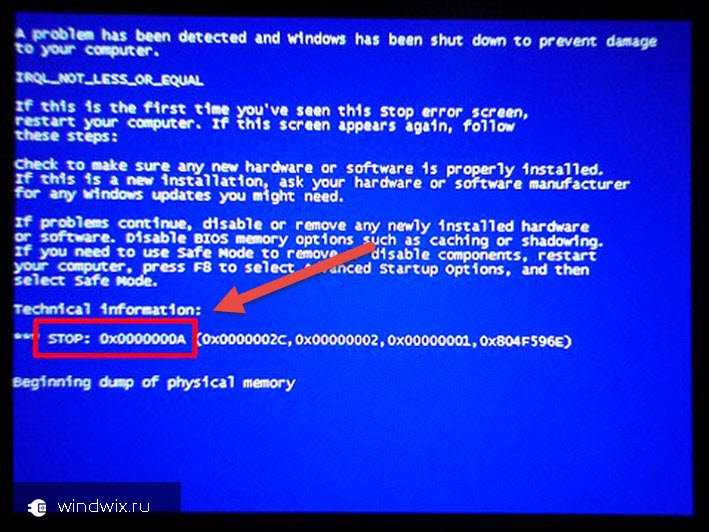 Она начала писать о мобильных телефонах, когда Samsung Galaxy S II был… читать далее
Она начала писать о мобильных телефонах, когда Samsung Galaxy S II был… читать далееОбновлено
Рассмотрено Алекс Сербан Алекс СербанWindows Server & Networking Expert
Отказавшись от корпоративного стиля работы, Алекс нашел вознаграждение в образе жизни постоянного анализа, координации команды и приставаний к коллегам. Обладание сертификатом MCSA Windows Server… читать далееПартнерская информация
- Ошибка BSoD почти всегда содержит информацию, которая может помочь вам диагностировать и решить проблему.
- Stop: 0x0000000A или Stop 0x0A обычно возникает, когда драйвер, установленный в вашей системе, пытается получить доступ к неправильному адресу памяти.
- Как правило, ошибку BSoD можно исправить, просто обновив неисправные драйверы, поскольку такие типы ошибок обычно ссылаются на конкретный неисправный драйвер при возникновении ошибки.

XINSTALL, щелкнув ФАЙЛ ЗАГРУЗКИ
Исправить все события BSoD и не допускать их: Fortect — это инструмент, который проверяет вашу ОС Windows на наличие плохих или поврежденных системных файлов. После обнаружения он может заменить эти версии свежими из своего репозитория с оригинальными системными файлами Windows. Таким образом, он восстановит вашу систему до полностью функционального состояния. Вот как это сделать за 3 простых шага:- Скачайте и установите Fortect на свой ПК
- Запустите инструмент и начните сканирование , чтобы найти поврежденные файлы, вызывающие проблемы.
- Щелкните правой кнопкой мыши Начать восстановление , чтобы исправить проблемы, влияющие на безопасность и производительность вашего компьютера.
- В этом месяце Fortect скачали 0 читателей.
Стоп: ошибка 0x0000000A, также известная как IRQL_Not_Less_or_Equal, представляет собой своего рода синий экран смерти (BSOD), который обычно возникает во время запуска Windows или при выходе компьютера из режима сна или гибернации.
Если у вас возникли проблемы с этой ошибкой и вы не знаете, что делать, мы нашли несколько решений, которые могут помочь исправить ошибку и восстановить оптимальную производительность вашего компьютера.
Что вызывает ошибку 0x0000000a в Windows?
Вот некоторые распространенные причины ошибки 0x0000000a:
- Неисправное оборудование, такое как ОЗУ или жесткий диск : Если ОЗУ или жесткий диск не работают должным образом из-за дефектов или повреждений, это может привести к ошибке 0x0000000a. ошибка.
- Несовместимые или устаревшие драйверы : Если драйвер вашего устройства поврежден или устарел, он может работать неправильно или может конфликтовать с другими драйверами или программным обеспечением на компьютере. Это может вызвать ошибку 0x0000000a.
- Проблемы с жестким диском: Наличие поврежденных секторов или ошибок диска может привести к повреждению данных и системным сбоям.
- Повреждены системные файлы или записи реестра: Если ваши системные файлы или записи реестра повреждены, это может вызвать нестабильность системы и привести к ошибке 0x0000000a.

- Вредоносные программы или вирусные инфекции : Вирусы и вредоносные программы могут повредить системные файлы и изменить драйверы устройств, что может вызвать ошибки BSOD.
Стоит отметить, что сочетание факторов может вызвать ошибку 0x0000000. Поэтому важно выяснить, что вызывает ошибку 0x0000000a, прежде чем пытаться ее исправить.
Как исправить ошибку 0x0000000a в Windows?
1. Загрузите компьютер в безопасном режиме
- Нажмите Windows + R , чтобы открыть «Выполнить», введите msconfig, и нажмите , введите .
- Перейдите на вкладку Boot и установите флажок Safe boot в разделе Boot options .
- Затем нажмите Применить и OK .
- Выберите Restart в окне подтверждения, чтобы перезагрузить компьютер.
После перезагрузки ПК он автоматически загрузится в безопасном режиме. Это отключает все сторонние драйверы и программы и загружает только основные программы. Если вы продолжаете сталкиваться с ошибкой 0x0000000a, это может быть связано с неисправностью оборудования.
Это отключает все сторонние драйверы и программы и загружает только основные программы. Если вы продолжаете сталкиваться с ошибкой 0x0000000a, это может быть связано с неисправностью оборудования.
Чтобы отключить безопасный режим, снова перейдите в окно «Конфигурация системы» и снимите флажок Безопасный режим , нажмите Применить и OK .
2. Запустите сканирование SFC и DISM
- Щелкните левой кнопкой мыши кнопку Пуск , введите Командная строка в поле поиска , и выберите Запуск от имени администратора .
- Нажмите Y es в Контроль учетных записей (UAC) подсказка.
- Введите или вставьте следующее и нажмите Введите .
sfc /scannow - После завершения сканирования выполните следующие команды и нажимайте Enter после каждой:
DISM /Online /Cleanup-Image /ScanHealth9016 8 DISM /Online /Cleanup-Image / RestoreHealth - Дождитесь завершения процесса сканирования, затем перезагрузите компьютер и проверьте, устранена ли ошибка BSoD 0x0000000a.

Вы также можете использовать лучшую альтернативу для полного сканирования устройства и диагностики системных проблем без выполнения каких-либо сложных задач. Приведенное ниже программное обеспечение сделает это за вас.
3. Обновите драйверы устройств
- Откройте поиск Windows, введите диспетчер устройств, и нажмите Диспетчер устройств в результатах поиска.
- Найдите устаревший или неисправный драйвер с желтым восклицательным знаком в окне диспетчера устройств , щелкните его правой кнопкой мыши и выберите Обновить драйвер
- В следующем окне выберите Автоматический поиск драйверов .
- Система сообщит вам о наличии более нового драйвера. Просто следуйте инструкциям на экране, чтобы установить его.
- Затем перезагрузите компьютер и проверьте, устранена ли проблема.
- Если Диспетчер устройств не может найти обновления драйверов, посетите веб-сайт производителя и вручную загрузите последнюю версию драйвера.

- После завершения загрузки установите драйвер и перезагрузите компьютер.
Если вам нужен эффективный метод автоматического обновления всех драйверов ПК, знайте, что у вас есть идеальный инструмент для этого.
DriverFix — эффективное приложение, которое может полностью сканировать операционную систему и находить устаревшие драйверы, а затем сразу же устанавливать последнюю официальную версию.
4. Запустите средство диагностики памяти Windows
- Нажмите одновременно клавиши Windows + R , чтобы открыть диалоговое окно «Выполнить», введите mdsched.exe , а затем нажмите Введите для доступа к средству диагностики памяти Windows .
- Нажмите Перезагрузить сейчас и проверьте наличие проблем (рекомендуется) , чтобы перезагрузить компьютер.
- После перезагрузки компьютера средство диагностики памяти выполнит поиск проблем с памятью.

- После завершения сканирования войдите в свой компьютер, чтобы просмотреть все обнаруженные результаты.
5. Проверьте жесткий диск на наличие ошибок
- Нажмите кнопку Пуск , введите Командная строка в поле поиска , и выберите Запуск от имени администратора .
- Нажмите Да в окне подсказки UAC .
- Введите следующую команду, замените C буквой системного диска и нажмите Введите .
chkdsk C: /f/r/x - Если вы видите приглашение запланировать сканирование при следующем перезапуске, введите Y и нажмите Enter .
- Затем перезагрузите компьютер и дождитесь проверки жесткого диска.
Утилита CHKDSK просканирует жесткий диск на наличие ошибок, а затем попытается исправить обнаруженные проблемы.
6. Восстановите компьютер
- Нажмите Windows + R , чтобы открыть Запустите , введите rstrui.
 exe и нажмите Enter 9 0105 .
exe и нажмите Enter 9 0105 . - В панели управления System Restore нажмите Next , чтобы продолжить.
- Выберите самую последнюю точку восстановления системы и нажмите Далее .
- Наконец, нажмите Finish , чтобы восстановить компьютер.
Кроме того, ознакомьтесь с нашим руководством по устранению ошибки STOP: 0x0000001a, если вы столкнулись с этой проблемой.
Если перечисленные выше решения не помогли устранить проблему, попробуйте выполнить сброс или чистую установку Windows.
Если вы можете решить проблему другим способом, поделитесь им в разделе комментариев ниже.
Проблемы все еще возникают?
СПОНСОРЫ
Если приведенные выше рекомендации не помогли решить вашу проблему, на вашем компьютере могут возникнуть более серьезные проблемы с Windows. Мы предлагаем выбрать универсальное решение, такое как Fortect , чтобы эффективно решать проблемы. После установки просто нажмите кнопку View&Fix , а затем нажмите Start Repair.
После установки просто нажмите кнопку View&Fix , а затем нажмите Start Repair.
Начать разговор
ДелитьсяКопировать ссылку
Информационный бюллетень
Программное обеспечение сделок Пятничный обзор
Я согласен с Политикой конфиденциальности в отношении моих персональных данных
Как исправить ошибку синего экрана 0x0000000A в Windows 10?
Сообщение об ошибке с 0x0000000A в качестве критического термина, отображаемое на вашем экране, могло привести вас сюда. Проблема, с которой вы столкнулись, скорее всего, глубже, чем вы думаете. Настало время углубить ваше понимание рассматриваемого вопроса.
Что такое код ошибки STOP 0x0000000A?
0x0000000A — это код остановки для конкретного синего экрана смерти, также определяемого этим термином: IRQL_NOT_LESS_OR_EQUAL.
Windows часто представляет сообщение следующего вида:
Stop 0x0000000A: IRQL_NOT_LESS_OR_EQUAL
Мы считаем, что сообщение об ошибке и связанное с ним описание часто появляются при запуске.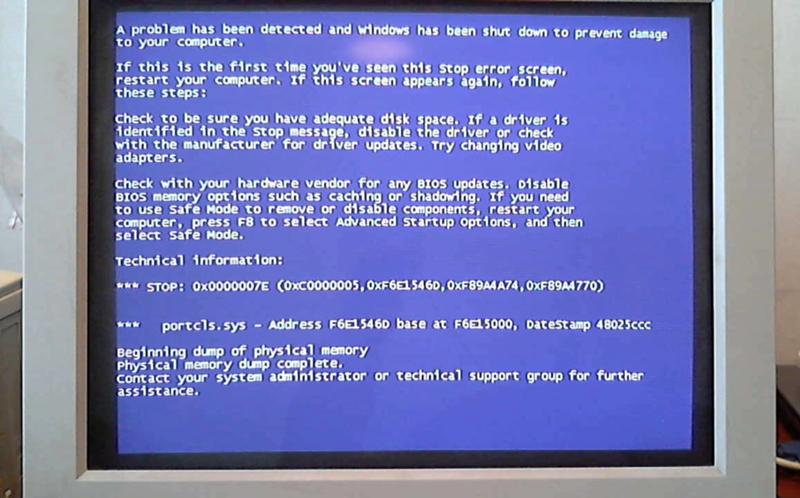 Тем не менее, некоторые пользователи сообщили, что они случайно появлялись в Windows, пока работали на своем ПК.
Тем не менее, некоторые пользователи сообщили, что они случайно появлялись в Windows, пока работали на своем ПК.
С технической точки зрения, ошибка указывает на сбой, связанный с процессом режима ядра или драйвером, пытающимся получить доступ к определенному участку памяти, для которого ему не хватает необходимых разрешений, и, таким образом, часть IRQL сообщения об ошибке означает Уровень запроса на прерывание теперь имеет большой смысл.
Как правило, процесс режима ядра имеет разрешения или привилегии, необходимые для доступа к другому процессу, только если этот процесс имеет IRQL (значение) меньше или равно его собственному. В противном случае попытка заканчивается неудачей, а синий экран смерти, подобный тому, который вы видели, является лишь следствием досадного события.
Почему возникает ошибка?
Проблема обычно возникает из-за плохого, неисправного или неправильного поведения драйвера. Причиной также может быть несовместимый аппаратный компонент или используемое программное обеспечение.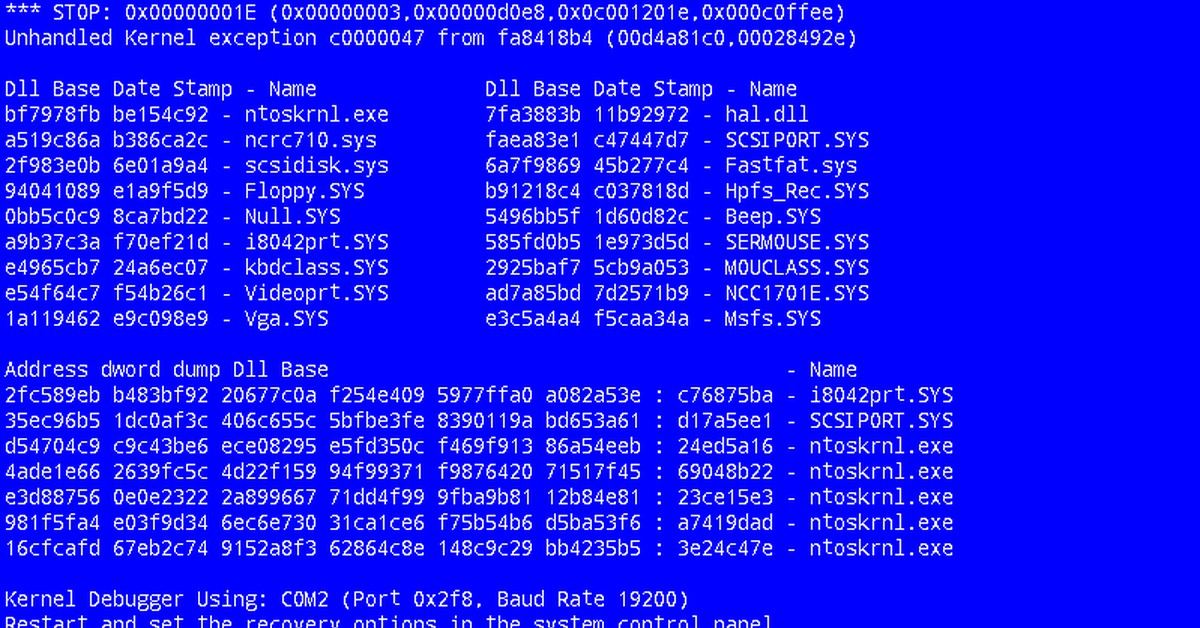
Помимо уже установленных причин конкретной ошибки «Синий экран смерти», которую мы обсуждаем, есть и другие причины, способные вызвать BSOD или известные нам события, которые часто приводят к нему. Вот некоторые из них:
- Атака вирусами и вредоносными программами
- Повреждение или повреждение системных файлов и важных данных
- Аппаратный сбой в результате широкого спектра событий
Вероятность того, что перечисленные события как-то связаны с ошибкой STOP 0x0000000A: IRQL_NOT_LESS_OR_EQUAL Blue Screen of Death в Windows 10, во многом зависит сборка задействованного компьютера, состояние или состав затронутого ПК и другие переменные или условия, слишком многочисленные для количественной оценки.
Ваш компьютер работает медленно или имеет системные сбои? Если это так, он может нуждаться в обслуживании. Попробуйте запустить специальный инструмент оптимизации ПК, чтобы проверить его работоспособность и применить необходимые исправления.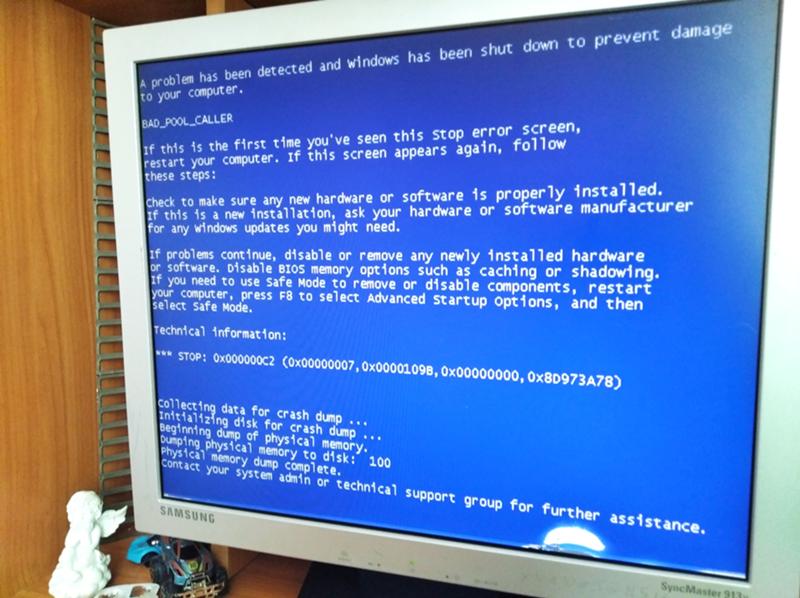
Одна вещь достаточно постоянна для всех пользователей или ПК, на которых появился BSOD: поскольку рассматриваемая ошибка относится к классу сообщений об ошибках «Синий экран смерти», она представляет собой критическую проблему, которую необходимо решить как можно скорее. возможный.
Ошибки Blue Screen of Death ужасны тем, что они всегда являются результатом фатального сбоя системы. Сбой часто настолько серьезен, что Windows должна прекратить работу, потому что она не может восстановиться из ситуации - Windows, вероятно, достигла состояния, когда ее работа больше не была безопасной, поэтому у нее не было другого выхода.
Мы предоставили вам достаточно информации, чтобы помочь вам понять вопросы, связанные с рассматриваемой проблемой, и пришло время перейти к тому, чтобы показать вам, как ее решить. В любом случае исправления составляют основную часть этого руководства.
Как исправить код ошибки 0x0000000a Синий экран смерти в Windows 10?
Из-за многочисленных факторов, переменных и условий, связанных с появлением сообщения об ошибке, для проблемы должны существовать различные решения, и мы сделали все возможное, чтобы предоставить наиболее эффективные из них.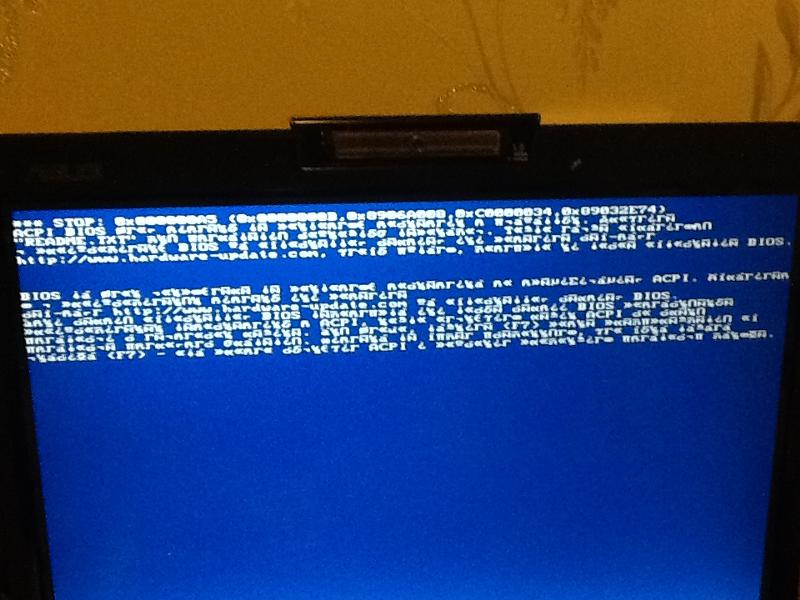
Имея это в виду, вы должны начать с первого исправления в списке и переходить к другому, только если оно не работает должным образом или если возникает необходимость. Эта настройка рекомендуется, чтобы гарантировать, что все категории пользователей найдут что-то, что им подходит, из разнообразного списка процедур.
Выполните предварительные операции:
Работа, которую вы собираетесь выполнить здесь, будет иметь большое значение для обеспечения того, чтобы вы не применяли сложные исправления к проблеме, которую можно решить с помощью простых действий. Все, что вам нужно сделать, это проверить пару вещей и определенные изменения в состоянии вашего компьютера, если это необходимо. Пройдите следующие шаги:
- Если вы недавно подключали аппаратное устройство (например, внешнюю камеру, микрофон, геймпад и так далее) в сборке до появления сообщения об ошибке Blue Screen of Death, то его необходимо отключить. После удаления аппаратной части необходимо перезагрузить компьютер и проверить, не повторяется ли проблема.
 Попробуйте воссоздать сообщение об ошибке и посмотрите, как обстоят дела.
Попробуйте воссоздать сообщение об ошибке и посмотрите, как обстоят дела.
Если вы подключили к компьютеру множество аппаратных устройств, то вы должны на время избавиться от них всех и посмотреть, какие изменения произойдут в результате ваших действий. Вы можете начать подключать устройства по отдельности, чтобы изолировать, какой конкретный аппаратный компонент отвечает за это. После того, как вы определите неисправное аппаратное устройство, вы можете снова подключить оставшиеся.
Если BSOD не появляется снова, что бы вы ни делали, существует высокая вероятность того, что аппаратное устройство, которое вы изолировали, как-то связано с рассматриваемой проблемой. Вероятно, он несовместим с вашим компьютером. Вы сделаете все возможное, чтобы приобрести замену для него, которая работает на вашем ПК, не вызывая проблем.
- Если вы недавно установили определенную программу или выполняли операции в Windows незадолго до появления BSOD, мы рекомендуем вам удалить добавленное приложение или отменить предпринятые действия.
 Перезагрузите систему после внесения необходимых изменений.
Перезагрузите систему после внесения необходимых изменений.
Если «Синий экран смерти» перестанет появляться в Windows после внесенных вами изменений, вам следует записать все, что вы сделали, чтобы избежать повторения неприятных событий, приведших к проблеме.
Исправить проблемы, связанные с драйверами:
Мы установили, что ошибка 0x0000000A Blue Screen of Death часто является результатом проблем, влияющих на драйверы, и теперь вы собираетесь их устранить. Существует большая вероятность того, что драйвер для определенного аппаратного компонента стал неисправным или поврежденным, и BSOD, который вы видели, является просто последствием этого события. Также может быть причиной сочетание проблем с драйверами.
Чтобы решить эту проблему, вам необходимо определить уязвимые драйверы, а затем установить стабильные или обновленные версии драйверов. Эта работа невероятно сложна, так как в Windows есть множество драйверов, которые вам нужно проверить, а процесс поиска замены проблемных драйверов еще сложнее, чем процедура идентификации.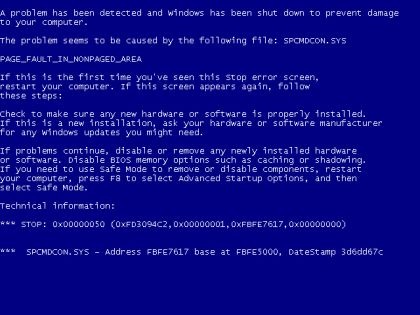
- Мы советуем вам загрузить и запустить Auslogics Driver Updater, чтобы вы могли использовать автоматический метод обновления драйверов, и, как и большинство автоматических процедур, это простой, быстрый и безопасный способ выполнения работы.
После того, как вы запустите рекомендуемое приложение на своем компьютере, вы можете использовать программное обеспечение для сканирования, чтобы определить все поврежденные, отсутствующие или устаревшие драйверы на вашем компьютере. После этого быстрого процесса идентификации вы можете перейти к использованию возможности загрузки и установки замены для определенного драйвера.
Если вы хотите сделать еще один шаг, вы можете воспользоваться другими вариантами, чтобы быстро обновить все драйверы на вашем компьютере до их последних версий, рекомендованных производителем. Эта операция будет иметь большое значение, поскольку она гарантирует, что ни один драйвер не будет упущен. Из описания, которое мы дали, видно, насколько легкой становится непростая задача обновления драйверов, когда в дело вступает отличная программа.
- Тем не менее, мы понимаем, что есть пользователи, которые часто настаивают на том, чтобы делать все самостоятельно. Если вы один из них, вы предпочтете альтернативный метод обновления драйверов путем последовательных ручных операций.
Работа, которую необходимо выполнить, остается в основном такой же, но (значительная разница в том, что) вы будете выполнять некоторые ручные задачи, которые в противном случае были бы выполнены программой от вашего имени, если бы вы использовали автоматический ( или первый) метод обновления драйверов.
- Во-первых, вам нужно будет идентифицировать затронутые драйверы. Вы можете получить доступ к списку драйверов, работающих в вашей системе, через программу диспетчера устройств. Вы можете запустить эту утилиту, щелкнув правой кнопкой мыши значок «Пуск» Windows, который всегда присутствует на экране рабочего стола, а затем выбрав «Диспетчер устройств».
- После появления нужного окна программы вы увидите несколько разделов для ваших аппаратных компонентов.
 Вы можете развернуть раздел, щелкнув его, чтобы просмотреть содержащиеся в нем драйверы. Вы также можете дважды щелкнуть определенный драйвер, чтобы открыть окно его свойств.
Вы можете развернуть раздел, щелкнув его, чтобы просмотреть содержащиеся в нем драйверы. Вы также можете дважды щелкнуть определенный драйвер, чтобы открыть окно его свойств. - Теперь вы увидите некоторые подробности или информацию о выбранном драйвере, из которой вы сможете выяснить, хорошо ли он работает или возникла проблема. Возможно, вам придется сделать это для всех драйверов на вашем компьютере, чтобы обнаружить проблемные.
Если вы обнаружите, что конкретный драйвер неисправен, или если вы обнаружите драйвер, требующий обновления, вам следует принять к сведению сведения, которые вы видите в окне «Свойства». С полученной информацией необходимо отправиться в Сеть, чтобы найти замену драйверу, а это непростая задача.
Если повезет, вы можете найти то, что ищете, по некоторым ссылкам на первых страницах результатов поиска Google. В противном случае вам может понадобиться просмотреть множество веб-сайтов и страниц, чтобы найти подходящую замену драйверу, или вы даже можете не получить то, что вам нужно.
Что бы вы ни делали, чтобы найти нужный драйвер, вы должны убедиться, что загружаете файлы только из надежных источников. Вы наверняка захотите избежать заражения своего компьютера вирусами и вредоносными программами, поскольку в настоящее время у вас достаточно работы.
Загруженный драйвер должен быть идеальной заменой или чем-то близким к ней, если вы хотите избавиться от ошибки «Синий экран смерти», появляющейся на вашем компьютере. Это должна быть обновленная и стабильная версия уязвимого драйвера. .
Для установки драйвера вам потребуется запустить загруженные файлы. Найдите, загрузите и установите замену для всех проблемных драйверов, которые вы обнаружите, чтобы гарантировать успех этого исправления.
После установки драйверов необходимо перезагрузить компьютер, чтобы изменения, полученные в результате работы нового программного обеспечения, вступили в силу. Если все пойдет хорошо, мы ожидаем, что вы перестанете видеть ошибку 0x0000000A Blue Screen of Death.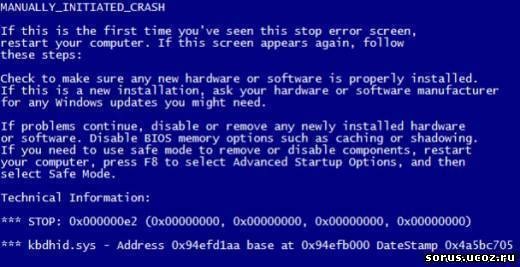
Восстановить систему:
В случае, если вы не знаете, какие изменения были внесены в среду операционной системы Windows, вызвавшие «синий экран смерти», или в случае, если вам известны изменения, но вы пытаетесь их отменить. , Восстановление системы предоставит вам спасательный круг.
С помощью функции «Восстановление системы» вы можете буквально вернуться в прошлое, а это означает, что все вредные изменения (которые вы хотите устранить) исчезнут. Обратите внимание, что точка восстановления (которая определяет, как далеко вы можете вернуться назад) уже должна быть создана. Предполагается, что Windows автоматически создает точки восстановления, если в любом случае установлены правильные настройки.
Следуйте этим инструкциям, чтобы использовать приложение «Восстановление системы» в Windows 10:
- Откройте приложение «Выполнить», нажав (и удерживая) кнопку Windows на клавиатуре, а затем нажав клавишу с буквой R. После появления небольшого окна программы вы должны ввести следующее ключевое слово в доступное текстовое поле: control
Нажмите клавишу Enter, чтобы продолжить. Теперь Windows запустит введенный код, и окно программы панели управления уже должно быть запущено.
Теперь Windows запустит введенный код, и окно программы панели управления уже должно быть запущено.
- Нажмите «Просмотр», чтобы развернуть его параметры. Выберите Крупные значки. Теперь из списка опций, которые вы видите, выберите «Восстановление». Нажмите на кнопку «Открыть восстановление системы».
- Окно восстановления системы уже должно быть запущено. Вы увидите краткое описание операции и ее эффекта. Нажмите кнопку «Далее», когда будете готовы продолжить.
- Теперь вы должны увидеть список доступных точек восстановления. Мы рекомендуем вам использовать один из них достаточно далеко в прошлом, чтобы гарантировать, что Windows вернет вашу систему в состояние, в котором переменные, факторы или условия, вызывающие BSOD, скорее всего, отсутствуют или не существуют.
- Нажмите кнопку «Далее», чтобы подтвердить свой выбор. Нажмите на кнопку Готово, чтобы двигаться дальше. Сообщение должно появиться, чтобы предупредить вас о некоторых вещах. Нажмите кнопку Да.


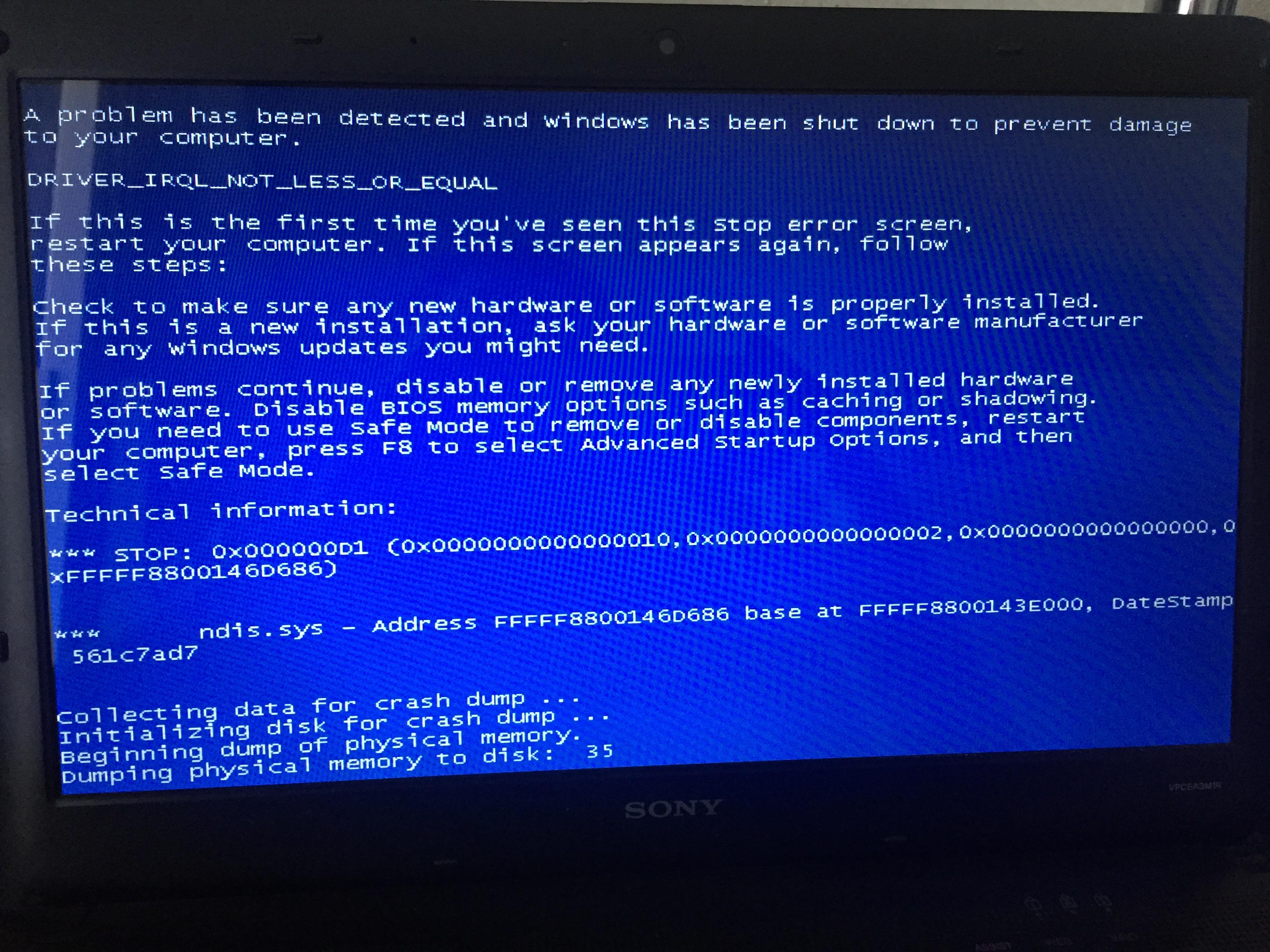
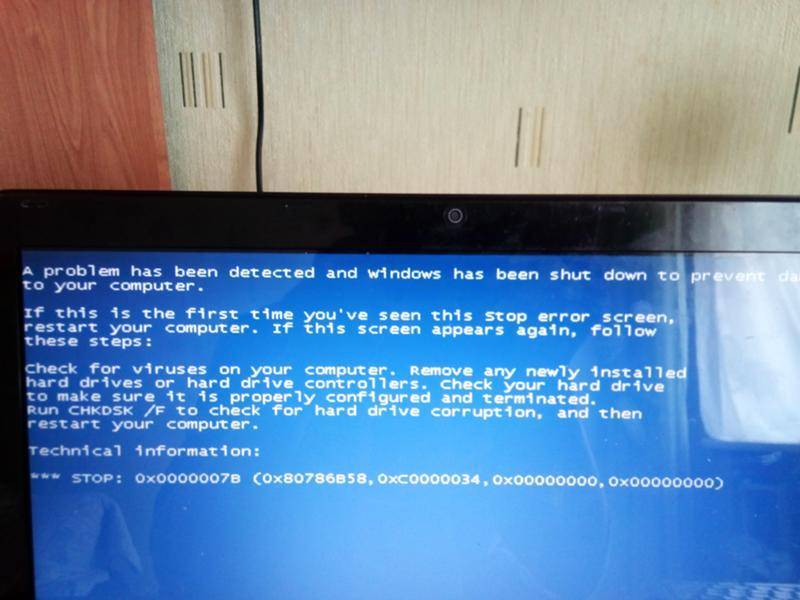

 ..
..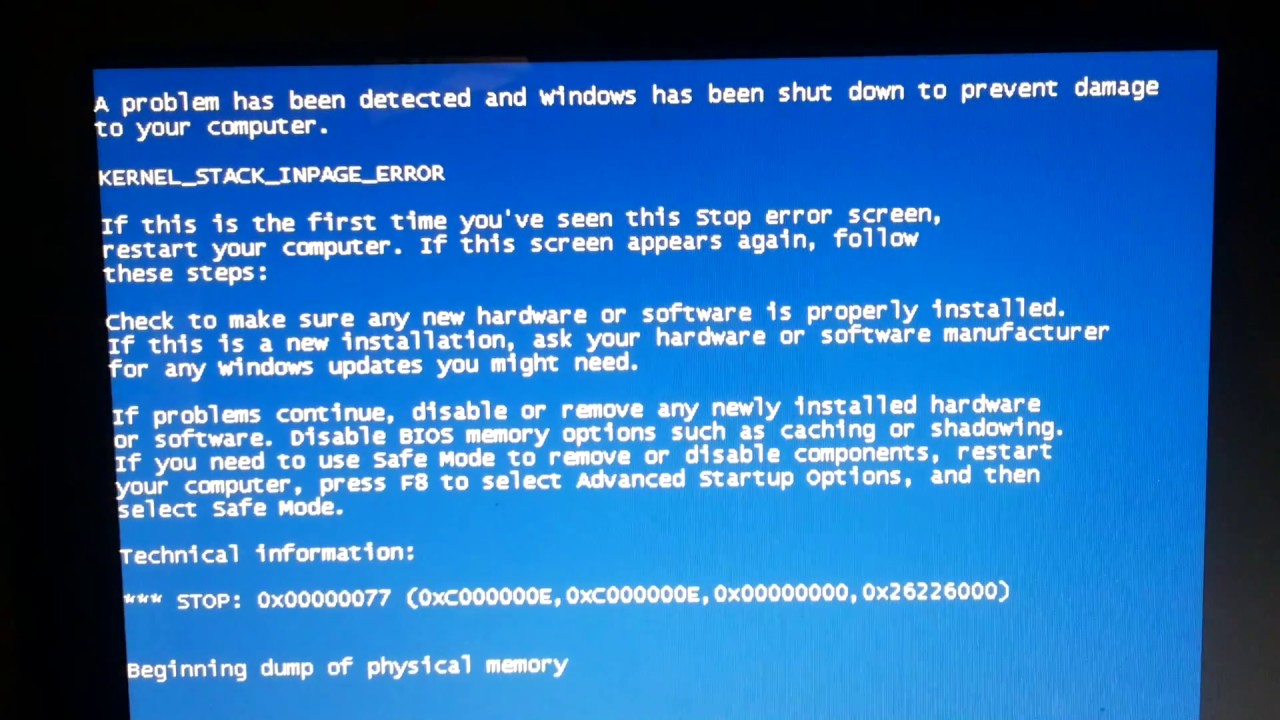 ..
..




 exe и нажмите Enter 9 0105 .
exe и нажмите Enter 9 0105 .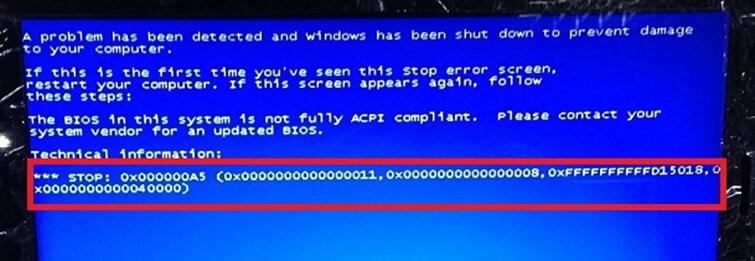 Попробуйте воссоздать сообщение об ошибке и посмотрите, как обстоят дела.
Попробуйте воссоздать сообщение об ошибке и посмотрите, как обстоят дела.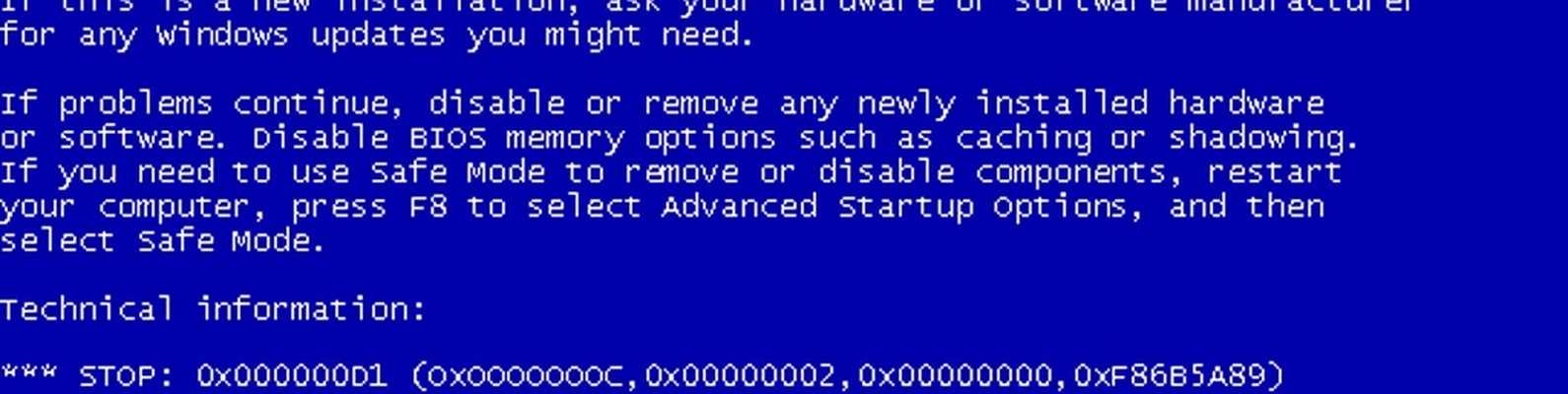 Перезагрузите систему после внесения необходимых изменений.
Перезагрузите систему после внесения необходимых изменений. Вы можете развернуть раздел, щелкнув его, чтобы просмотреть содержащиеся в нем драйверы. Вы также можете дважды щелкнуть определенный драйвер, чтобы открыть окно его свойств.
Вы можете развернуть раздел, щелкнув его, чтобы просмотреть содержащиеся в нем драйверы. Вы также можете дважды щелкнуть определенный драйвер, чтобы открыть окно его свойств.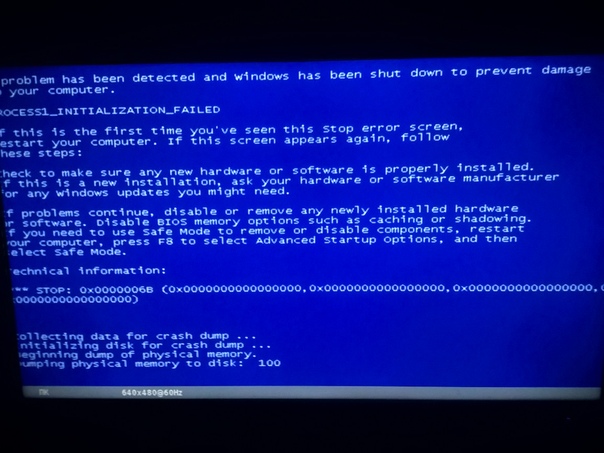
Ваш комментарий будет первым